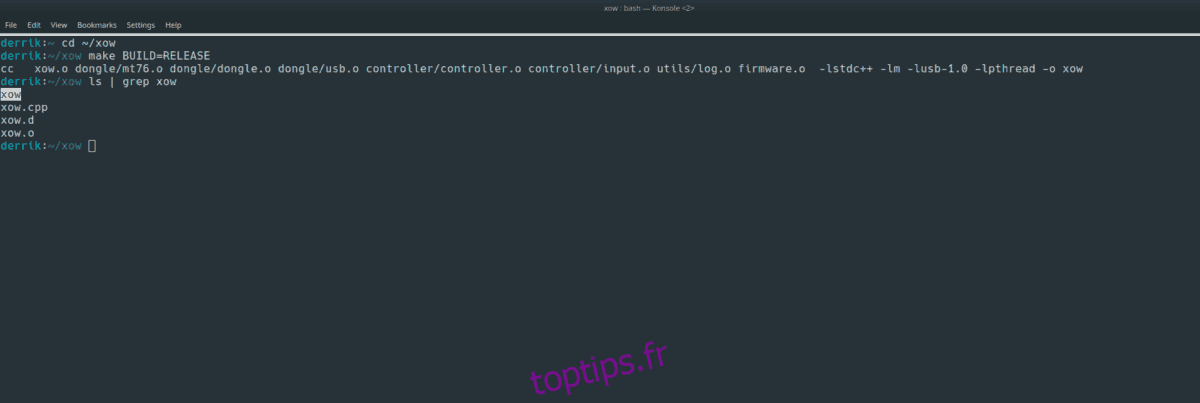Si vous possédez un dongle USB sans fil Xbox One, vous serez heureux de savoir qu’il est désormais possible d’exécuter l’appareil sous Linux. Grâce au projet XOW, l’appareil permet une connectivité sans fil sous Linux avec n’importe quel contrôleur Xbox One.
Pour utiliser le pilote XOW, vous devez disposer d’une manette sans fil d’origine Xbox One S ou Xbox One, du dongle sans fil Xbox et d’un système d’exploitation Linux raisonnablement moderne. XOW est en cours de développement substantiel. Ce pilote peut ne pas fonctionner correctement (ou pas du tout) dans certains cas. Utilisez à vos risques et périls!
Remarque: Vous avez besoin d’émuler un contrôleur Xbox sur Windows 10? Voici comment.
Table des matières
Téléchargement de XOW
Le pilote XOW est très nouveau sous Linux et n’a pas été en développement depuis très longtemps. En conséquence, il n’a pas été intégré au noyau Linux ni à aucun référentiel de logiciels Linux OS grand public. Au lieu de cela, si vous souhaitez utiliser XOW, vous devez le télécharger à partir du GitHub.
L’interaction avec GitHub nécessite le programme Git. Pour installer Git, ouvrez une fenêtre de terminal en appuyant sur Ctrl + Alt + T ou Ctrl + Maj + T sur le clavier. Ensuite, suivez les instructions de ligne de commande décrites ci-dessous.
Ubuntu
sudo apt install git
Debian
sudo apt-get install git
Arch Linux
sudo pacman -S git
Feutre
sudo dnf install git
OpenSUSE
sudo zypper install git
Linux générique
L’outil Git est disponible sur presque toutes les distributions Linux et est l’un des principaux outils utilisés par tous les développeurs de la plate-forme. Si vous utilisez un système d’exploitation n’appartenant pas à cette liste, ouvrez un terminal, recherchez «git» et installez-le comme vous installez généralement les programmes. Ou, télécharger Git sur le Web.
Après avoir configuré l’outil Git sur votre PC Linux, XOW est prêt à être téléchargé. À l’aide de la commande git clone, récupérez la dernière version du logiciel.
git clone https://github.com/medusalix/xow.git
Déplacez la fenêtre de votre terminal dans le dossier «xow» à l’aide de la commande CD. Ensuite, exécutez la commande cat pour jeter un œil au fichier README.md inclus, car il contient des informations sur le code que vous venez de télécharger sur votre PC.
Remarque: fermez le chat avec Ctrl + C.
cd xow cat README.md
Dépendances
Le code pour XOW est téléchargé sur votre PC Linux. La prochaine étape du processus consiste à installer la dépendance principale pour XOW, Libusb. Pour installer Libusb, suivez les instructions d’installation ci-dessous qui correspondent à votre système d’exploitation Linux.
Ubuntu
sudo apt install libusb-1.0-0-dev libusb-1.0-0
Debian
sudo apt-get install libusb-1.0-0-dev libusb-1.0-0
Arch Linux
sudo pacman -S libusb
Feutre
sudo dnf install libusb libusb-devel
OpenSUSE
sudo zypper install libusb-1.0 libusb-1_0-devel
Linux générique
Si vous créez XOW à partir de zéro sur un PC Linux qui n’est pas traité dans ce guide, vous devrez installer Libusb manuellement. Pour plus d’informations, cliquez sur ici.
Bâtiment XOW
Pour construire XOW, vous devez utiliser la ligne de commande. La raison pour laquelle le terminal est requis est que XOW est une application CLI et qu’il n’existe aucun moyen connu de le compiler avec une application GUI. Suivez les instructions étape par étape ci-dessous pour créer XOW sur votre système.
Étape 1: Déplacez-vous dans le dossier xow situé dans votre répertoire personnel (~) à l’aide de la commande CD ci-dessous.
cd ~/xow
Étape 2: Exécutez la commande make pour compiler le code source.

make BUILD=RELEASE
Étape 3: Exécutez la commande ls dans le dossier xow et déterminez si le binaire «xow» est présent.
ls | grep xow
Étape 4: En supposant que la construction réussisse, vous verrez «xow» dans le dossier xow. Maintenant, installez ce binaire sur votre PC Linux avec la commande make install.
sudo make install
Activer XOW
Le pilote du dongle sans fil Xbox XOW pour Linux fonctionne avec le système d’initialisation systemd. Pour cette raison, il doit être activé via systemd pour fonctionner correctement. Pour activer le pilote sans fil XOW sur votre PC Linux, procédez comme suit.
Tout d’abord, utilisez la commande systemctl enable pour permettre à XOW de démarrer automatiquement avec les privilèges root à chaque démarrage de votre système.
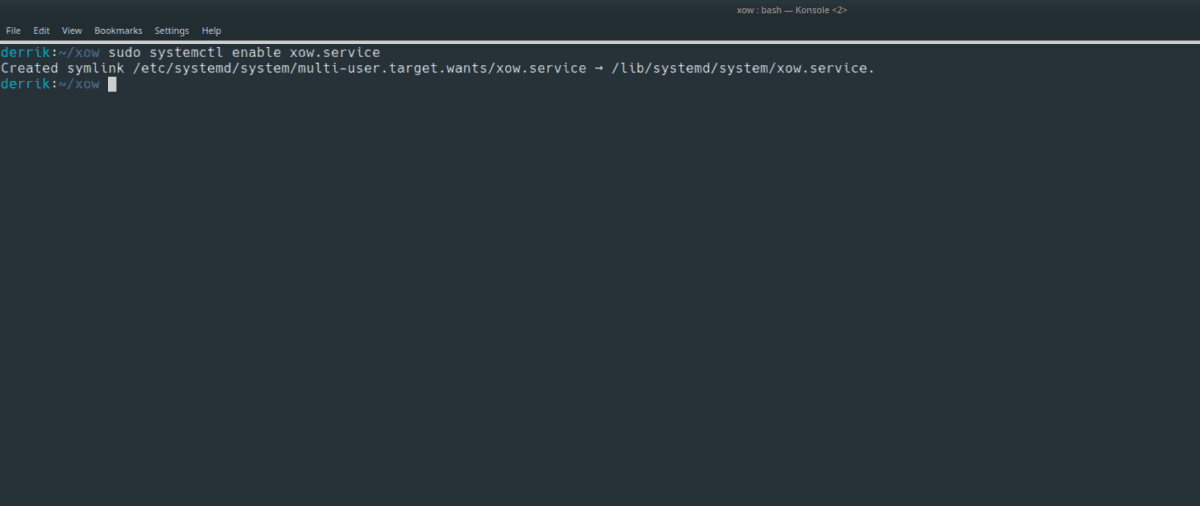
sudo systemctl enable xow.service
Ensuite, utilisez la commande systemctl start pour dire à systemd de démarrer instantanément le service XOW afin que les utilisateurs du système puissent l’utiliser.
sudo systemctl start xow.service
Avec XOW activé dans systemd, votre PC Linux prendra en charge le dongle sans fil Xbox.
Désactiver XOW
Vous souhaitez désactiver temporairement ou définitivement la prise en charge du dongle sans fil Xbox sur votre PC Linux? Vous devez utiliser le système d’initialisation systemd.
Pour désactiver temporairement le pilote XOW avec systemd, utilisez la commande systemctl stop.
sudo systemctl stop xow.service
Vous voulez éteindre XOW de façon permanente? Utilisez la commande systemctl disable.
sudo systemctl disable xow.service
Utilisation de XOW
Pour utiliser XOW, branchez votre clé USB sans fil Xbox One dans le port USB de votre PC Linux. Ensuite, appuyez sur le bouton d’association du contrôleur Xbox One et associez-le au dongle.
Vous souhaitez plus d’informations lors de l’association de votre appareil? Ouvrez un terminal et exécutez le fichier binaire «xow» avec les commandes ci-dessous, avant d’essayer de coupler un contrôleur.
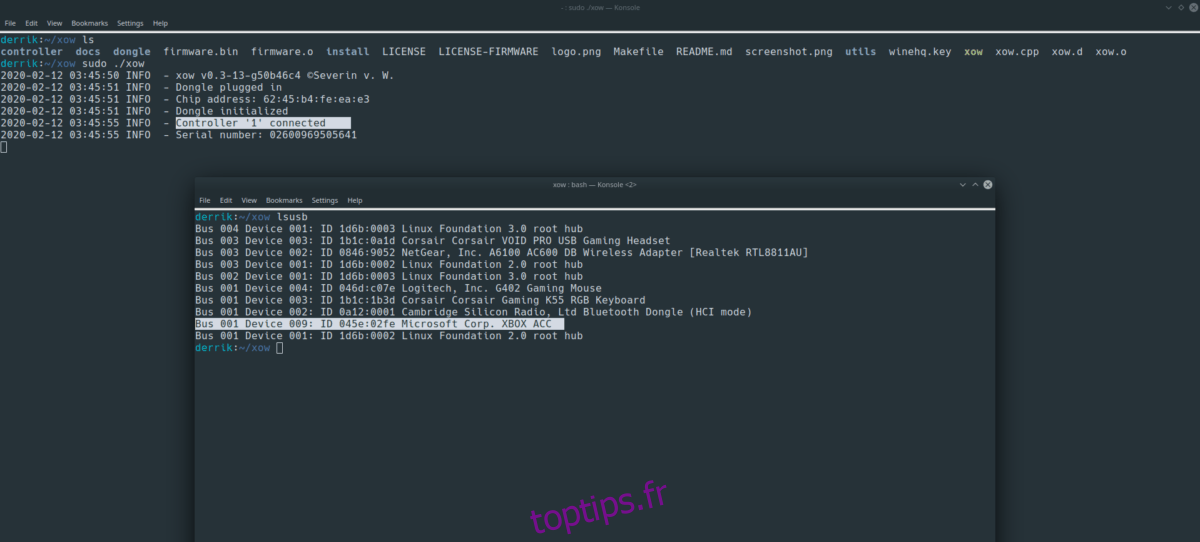
cd ~/xow sudo ./xow